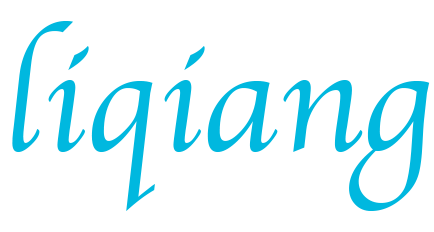centos7 + Nginx+ HTTPS + uwsgi + python3.6 + Docker + Django1.11 + mysql 5.6 + virtualenv 环境搭建
环境搭建:
系统:
centos7.2 x64
开发环境:
python3.6、Django 1.11 (从一到七步)
虚拟环境:
Docker
Docker ==>> mysql 5.6
Docker ==>> redis:3.2
HTTPS:
项目启动步骤
1、创建虚拟环境
cd /home/evn
virtualenv --python=/usr/bin/python3 项目名称
然后进入:cd /home/evn/项目名/bin
启动虚拟环境:source activate
2、上传项目并设置
在settings.py里设置:
1.关闭DEBUG模式。
DEBUG = False
2.ALLOWED_HOSTS设置为* 表示任何IP都可以访问网站。
ALLOWED_HOSTS = ['*']
3.数据库配置
cd /home/www/tencent/
上传文件,并解压 unzip 项目名
cd /home/www/tencent/项目名
3、设置 uwsgi中的xml
<uwsgi>
<socket>127.0.0.1:90</socket> <!-- 内部端口,自定义 -->
<chdir>/home/www/tencent/home/</chdir> <!-- 项目路径 -->
<module>home.wsgi</module> <!-- home为wsgi.py所在目录名-->
<processes>4</processes> <!-- 进程数 -->
<daemonize>uwsgi.log</daemonize> <!-- 日志文件 -->
</uwsgi>
新建一个文件,名称:项目名.xml,放入项目根目录
3、安装项目依赖库
执行:pip3 install -r requirements.txt
额外安装:pip3 install uwsgi
4、数据库迁移
1.python3 manage.py makemigrations ----记录一下数据库的变化
2.python3 manage.py migrate ----将变化同步到数据库中
5、启动uwsgi
uwsgi -x 项目名.xml
6、配置Nginx
nginx.conf
events {
worker_connections 1024;
}
http {
include mime.types;
default_type application/octet-stream;
sendfile on;
include /usr/local/webserver/nginx/conf/vhost/*.conf;#主要是这个地方,把新建的两配置文件包含进来
server {
listen 80 default_server;
server_name _;
return 404;
}
}
www.conf
## 将HTTP请求全部重定向至HTTPS
server {
listen 80;
server_name www.liqianglog.top;
charset utf-8;
access_log /home/ssl/tencent/www/log/www-80.access.log;
error_log /home/ssl/tencent/www/log/www-80.error.log;
rewrite ^ https://www.liqianglog.top;
}
server {
listen 443 ssl;
server_name www.liqianglog.top liqianglog.top;
root /home/www/tencent/home/;#项目路径
charset utf-8;
ssl_certificate /home/ssl/tencent/www/public.pem;#.pem证书路径
ssl_certificate_key /home/ssl/tencent/www/private.key;#.key证书路径
ssl_protocols TLSv1 TLSv1.1 TLSv1.2;
ssl_ciphers ECDHE-RSA-AES128-GCM-SHA256:HIGH:!aNULL:!MD5:!RC4:!DHE;
ssl_prefer_server_ciphers on;
ssl_session_cache shared:SSL:10m;
ssl_session_timeout 10m;
error_page 497 https://$host$request_uri;
location / {
root html/www;
include uwsgi_params;
uwsgi_pass 127.0.0.1:90;
uwsgi_param UWSGI_SCRIPT home.wsgi;
uwsgi_param UWSGI_CHDIR /home/www/tencent/home/;#项目路径
}
location /static/ {
alias /home/www/tencent/home/static/; #静态资源路径
}
access_log /home/www/tencent/home/www.liqiangtop.log.log;
error_log /home/www/tencent/home/www.liqiangtop.log.error.log;
}
非Django配置SSL
如:gitlab.conf
## 将HTTP请求全部重定向至HTTPS
server {
listen 80;
server_name gitlab.liqianglog.top;
charset utf-8;
access_log /home/ssl/tencent/gitlab/log/gitlab-80.access.log;
error_log /home/ssl/tencent/gitlab/log/gitlab-80.error.log;
rewrite ^ https://gitlab.liqianglog.top;
}
## 请求转发到GitLab容器
server {
listen 443 ssl;
server_name gitlab.liqianglog.top;
charset utf-8;
access_log /home/ssl/tencent/gitlab/log/gitlab.access.log;
error_log /home/ssl/tencent/gitlab/log/gitlab.error.log;
ssl on;
ssl_certificate /home/ssl/tencent/gitlab/public.pem;
ssl_certificate_key /home/ssl/tencent/gitlab/private.key;
ssl_session_timeout 10m;
ssl_session_cache shared:SSL:10m;
location / {
proxy_set_header Host $host;
proxy_set_header X-Real-IP $remote_addr;
proxy_set_header X-Forwarded-For $proxy_add_x_forwarded_for;
proxy_set_header X-Forwarded-Proto https;
proxy_pass http://127.0.0.1:20080;#注意这里的20443端口
}
location ~ .*\.(js|css|png)$ {
proxy_pass http://127.0.0.1:20080;
}
}
命令:
# 启动个人主页虚拟环境中的uwsgi
cd /home/evn/home/bin #进入虚拟环境所在位置
source activate #启动虚拟环境
uwsgi -x /home/www/tencent/home/home.xml # 运行uwsgi
pip3 freeze > requirements.txt # 生成requirements.txt文件
pip3 install -r requirements.txt # 安装requirements.txt依赖
virtualenv --python=/usr/bin/python3 项目名称 # 创建virtualenv虚拟环境
source activate # 启动virtualenv虚拟环境
deactivate # 退出virtualenv虚拟环境
rmvirtualenv 虚拟环境名称 # 删除irtualenv虚拟环境
/usr/local/webserver/nginx/sbin/nginx -s reload # 重新载入配置文件
/usr/local/webserver/nginx/sbin/nginx -s reopen # 重启 Nginx
/usr/local/webserver/nginx/sbin/nginx -s stop # 停止 Nginx
/usr/local/webserver/nginx/conf/vhost # conf配置目录
/usr/local/bin/ #docker-compose目录
docker restart 容器名 # 重启容器
docker stop 容器名 # 停止容器
docker start 容器名 # 启动被停止的容器
docker rm -f 容器名 # 删除容器
docker exec -i -t 容器名 /bin/bash # 进入容器
sudo reboot # 重启服务
启动 gitlab
cd /home/gitlab/
docker-compose up -d
自动义开机脚本 shell
1、自己新建一个脚本,如centnet-service.sh
经过后面的几个步骤后,这个脚本在开机的时候会执行,在这个脚本里面可以写你开机的时候想执行的命令,如启动tomcat,oracle等服务
2、在脚本中输入启动服务的命令,my.sh:
#!/bin/sh
#chkconfig: 6 20 80
DIR=/home/shell
echo "开始执行脚本" > $DIR/my_log.txt
docker start mymysql # 启动MySQL 容器
docker start goofy_merkle # 启动resis 容器
docker start elegant_kepler # 启动portainer docker可视化容器
docker start gitlab # 启动gitlab 容器
# 启动个人主页虚拟环境中的uwsgi
echo "启动个人主页虚拟环境中的uwsgi"
cd /home/evn/home/bin
source activate
uwsgi -x /home/www/tencent/home/home.xml
deactivate
# 启动小强云盘虚拟环境中的uwsgi
echo "启动小强云盘虚拟环境中的uwsgi"
cd /home/evn/xqyunpan/bin
source activate
uwsgi -x /home/www/tencent/xqyunpan/xqyunpan.xml
deactivate
# 启动12306虚拟环境中的uwsgi
echo "启动12306虚拟环境中的uwsgi"
cd /home/evn/12306/bin
source activate
uwsgi -x /home/www/tencent/cp12306/cp12306.xml
deactivate
/usr/local/webserver/nginx/sbin/nginx # 启动Nginx
echo "结束脚本" > $DIR/my_log.txt
3、文件进行转换
yum install -y dos2unix
dos2unix /home/shell/my.sh
3、执行如下命令,将该脚本标记为可执行文件(添加可执行的权限)
chmod +x /home/shell/my.sh
4、执行如下命令将/etc/rc.d/rc.local文标记为可执行文件
在centos7中,/etc/rc.d/rc.local文件的权限被降低了,开机的时候执行在自己的脚本是不能起动一些服务的,执行下面的命令可以文件标记为可执行的文件
chmod +x /etc/rc.d/rc.local
5、打开/etc/rc.d/rc.local文件,在最后面添加如下脚本
. /home/shell/my.sh
这样,my.sh这个脚本在开机的时候就会被执行了,以后再这里面写启动服务的命令就可以了